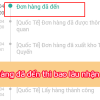Bạn đang tìm cách xóa app trên máy tính chạy một trong ba hệ điều hành Win 7, 10 và 11. Bài viết sau đây của Techz24h.com sẽ hướng dẫn chi tiết cho bạn, ngay cả những app không xóa được hay cứng đầu cũng sẽ bay màu bằng những cách dưới đây.
Cách xóa App trên máy tính Win 11
Xóa App bằng Start Menu
Bước 1: Hãy mở Start Menu trên thanh taskbar bên dưới màn hình > chọn vào mục All apps như hình hướng dẫn bên dưới.
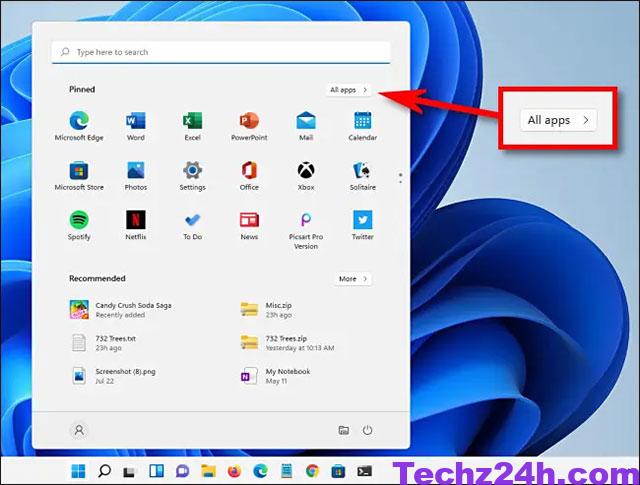
Bước 2: Tiếp theo hãy tìm đến app mà bạn muốn xóa trong danh sách app có trong hệ thống > nhấp chuột phải vào biểu tượng của app và chọn Uninstall.
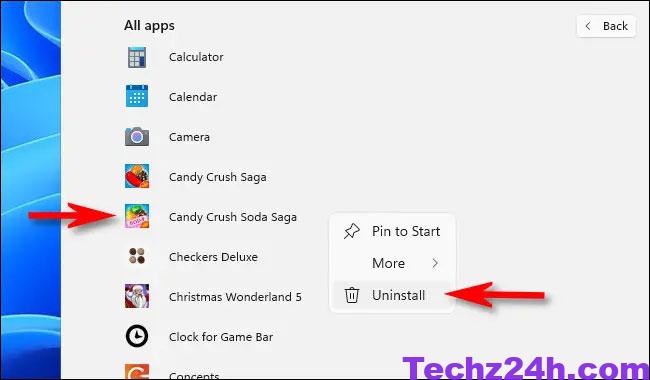
Bước 3: Nếu như app bạn muốn xóa là một app trong Windows Store. Thì cửa sổ xác nhận gỡ ứng dụng sẽ xuất hiện, chọn Uninstall để hoàn tất.
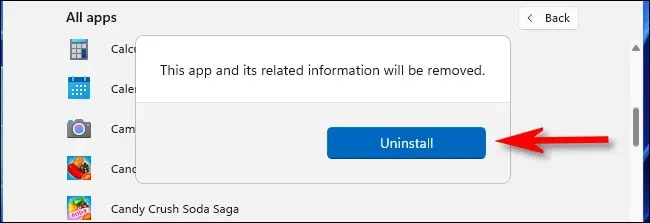
Lưu ý: Nếu bạn muốn xóa mọt app Win32 cổ điển thì lúc này cửa sổ Control Panel sẽ chuyển đến trang “Programs and Features”. Tại đây bạn sẽ tìm đến app muốn xóa > chọn nó > nhấn vào nút Uninstall trên thanh công cụ như hình hướng dẫn bên dưới.
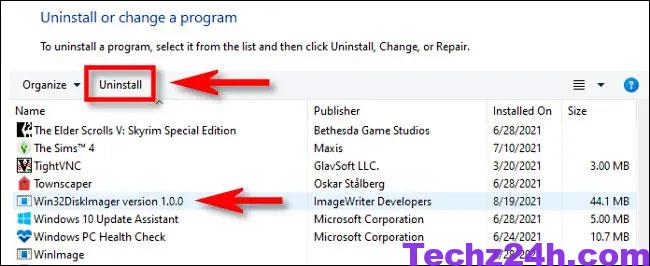
Gỡ ứng dụng bằng Control Panel
Hiện nay, Windows vẫn còn giao diện Control Panel kế thừa. Nếu bạn muốn xóa app trên máy tính thông qua Control Panel thì thực hiện theo các bước dưới đây:
Bước 1: Mở Control Panel (bằng cách nhấp vào biểu tượng kính lúp bên cạnh nút Start Menu) > chọn mục Program.
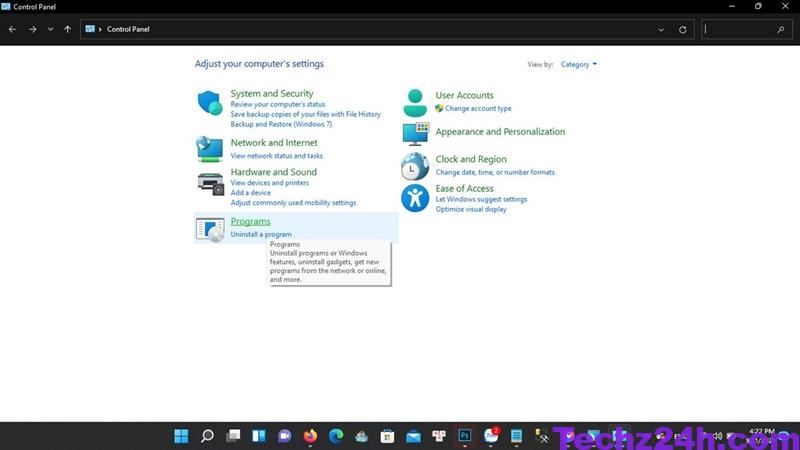
Bước 2: Tiếp theo chọn vào mục Program and Features.
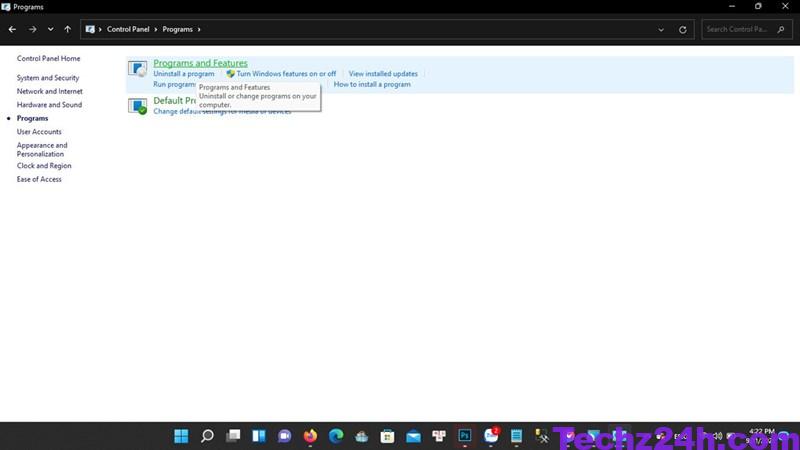
Bước 3: Trong cửa sổ Program and Features, tìm đến app cần xóa trên laptop > nhấp chuột phải vào app > chọn Uninstall.
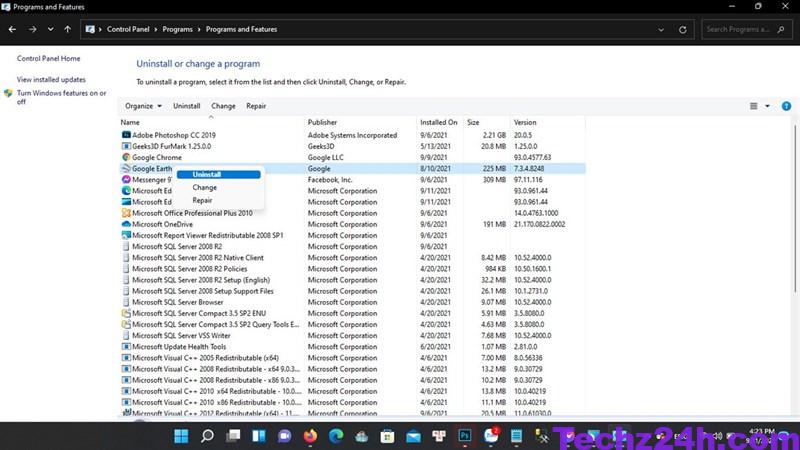
Xóa app trên máy tính/laptop bằng Setting
Ngoài các cách trên thì bạn vẫn có thể dễ dàng xóa app trên máy tính win 11 thông qua menu Settings Windows.
Bước 1: Mở Settings bằng cách nhấn tổ hợp phím Windows + i. Ngoài ra, còn có cách khác là nhấp chuột phải vào nút Start dưới cùng màn hình, sau đó chọn vào Settings.
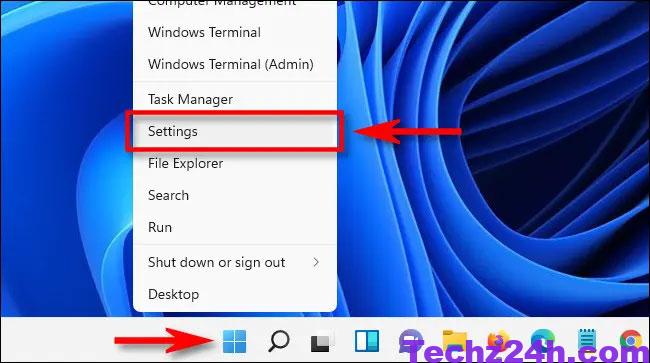
Bước 2: Mở xong Setting, hãy chọn vào mục App trong danh sách bên phải. Tiếp theo chọn App & features.
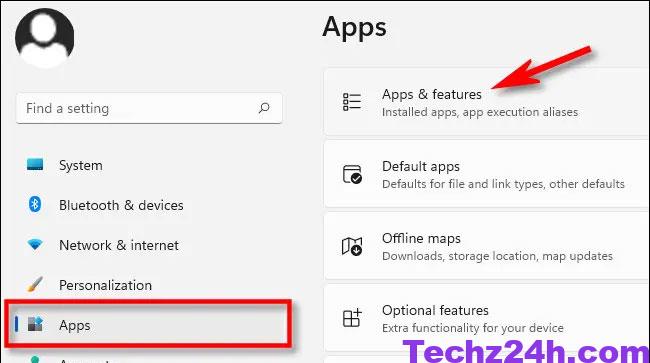
Bước 3: Trong cửa sổ Apps & Features, hãy tìm app bạn muốn xóa trong danh sách. Sau đó chọn vào dấu 3 chấm bên cạnh ứng dụng > chọn Uninstall.
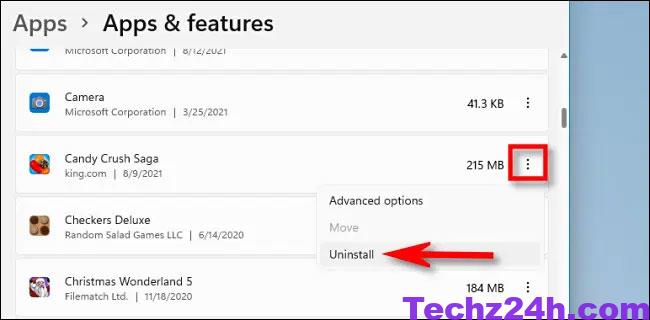
Lưu ý: Nếu như đó là một ứng dụng Win32 thì bạn cần nhấn thêm Yes để tiến hành xóa app trên máy tính của mình.
Cách xóa app không thể xóa trên Win 11
Chắc chắn một điều rằng, người dùng máy tính sẽ ít nhất một lần gặp tình trạng không thể xóa được app bằng những cách thông thường. Tuy nhiên bạn vẫn có thể xóa chúng ra khỏi máy tính mà không ảnh hưởng đến hệ điều hành.
Bước 1: Click chuột phải vào nút Start (dưới đáy màn hình) > chọn Windows PowerShell. Không cần quyền admin nha mấy Fen.
Bước 2: Trong cửa sổ PowerShell, nhập lệnh sau để xem danh sách các app đã cài đặt trên máy tính và nhấn Enter:
Get-AppxPackage | Select Name, PackageFullName
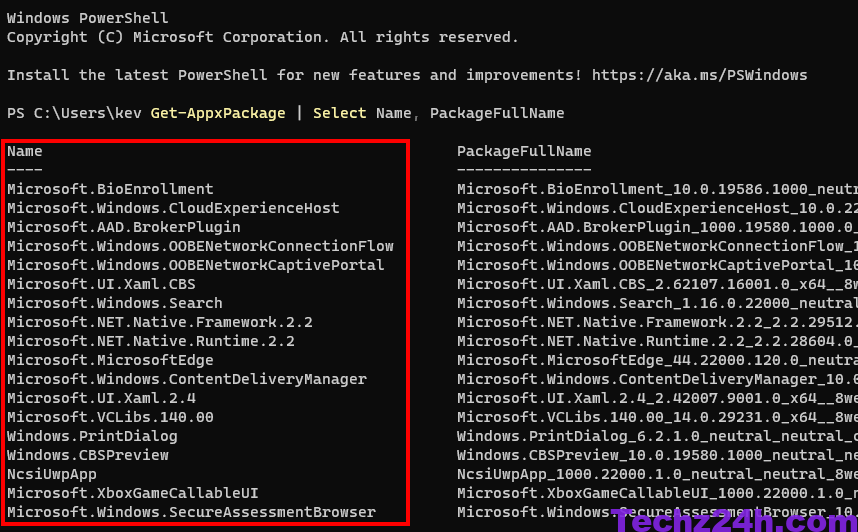
Bước 3: Để xóa app bạn cần thêm Remove-AppxPackage vào lệnh Get-AppxPackage như sau:
Get-AppxPackage NAME | Remove-AppxPackage

Trong đó, NAME là tên của app mà bạn muốn xóa được liệt kê trong danh sách.
Cách xóa App trên máy tính Win 7 và Win 10
Thực ra các xóa App trên máy tính Win 7 và 10 rất đơn giản và khá giống với một trong những cách xóa app trên Win 11.
Ví dụ để xóa ứng dụng trên Win 10 thì bạn có thể sử dụng Start Menu, Settings, Control Panel và Windows PowerShell. Các bước thực hiện không khác Win 11 là mấy nên bạn cứ làm như trên nhé.
Còn với Win 7, cách dễ nhất đó là dùng Control Panel là có thể gỡ app một cách nhanh gọn nhất.
Ngoài ra, thì vẫn còn rất nhiều cách để xóa ứng dụng trên máy tính như sử dụng phần mềm thứ 3 nè. Nhưng cách này mình không khuyến khích bởi biết đâu phần mềm đó có chứa virus. Nên thôi dùng các cách thông thường mà hiệu quả vẫn tốt nhất.
Trên đây là các cách xóa App trên máy tính Win 7/10/11 mà đội ngũ chúng tôi đã tổng hợp thực hiện qua và đã thành công. Nếu bạn có thắc mắc hãy comment bên dưới bài viết để được giải đáp nhanh nhất.
Tin khác